Ako opraviť rozmazaný profilový obrázok na Instagrame – TechCult
Rôzne / / May 23, 2023
Už vás nebaví pokúšať sa nahrať nový profilový obrázok na Instagram, aby ste skončili s rozmazaným neporiadkom, ktorý na vás zízal? No určite nie si sám. Svojich sledovateľov by ste chceli informovať o nových premenách a premenách vlasov. Ak teda chcete, aby bol váš Instagram DP dokonalý, tento článok vám pomôže zistiť, ako opraviť rozmazaný profilový obrázok na Instagrame.

Obsah
Ako opraviť Rozmazané Profilová fotka na Instagrame
Na Instagrame sú váš profilový obrázok a životopis bránou k vašej virtuálnej identite. Toto je niekoľko prvých vecí, ktoré si ľudia všimnú, keď hľadajú váš profil. Ale čo ak namiesto toho, aby ste objímali svoje skutočné ja, váš profilový obrázok vyzerá rozmazane a pixelovo? nie je to skľučujúce? Už sa netrápte, pretože nižšie sme spomenuli niekoľko spôsobov riešenia problémov, ktoré vám určite pomôžu.
Rýchla odpoveď
Ak chcete opraviť rozmazaný profilový obrázok na Instagrame, povoľte nahrávanie v najvyššej kvalite:
1. Otvorte svoj účet na Instagrame a klepnite na tri vodorovné čiary.
2. In Nastavenia a súkromie, klepnite na Spotreba dát a kvalita médií.
3. Nakoniec zapnite Nahrajte v najvyššej kvalite.
Prečo je môj profilový obrázok na Instagrame rozmazaný?
Môže existovať viacero dôvodov, prečo sa pýtate, prečo je môj profilový obrázok na Instagrame rozmazaný. Tu je zoznam vinníkov za nejasnou profilovou fotkou:
- Pomer strán vášho obrázka nespĺňa značku.
- Používate obrázok s nízkym rozlíšením.
- Vaše internetové pripojenie je nestabilné a pomalé.
- Pôvodný obrázok je už rozmazaný.
- Instagram čelí dočasnému výpadku servera.
- V aplikácii Instagram je chyba alebo chyba.
Ako opraviť Rozmazané Profilová fotka na Instagrame
Teraz, keď viete, prečo je môj profilový obrázok na Instagrame rozmazaný, prejdime k tomu, ako to opraviť. Nižšie sme uviedli niekoľko spôsobov riešenia problémov, ktoré vám pomôžu s tým istým. Takže, poďme sa ponoriť.
Metóda 1: Riešenie problémov s internetovým pripojením
Na správne fungovanie Instagramu je potrebné konzistentné a spoľahlivé internetové pripojenie. Ak takéto pripojenie nie je k dispozícii, pri používaní aplikácie sa môžu vyskytnúť rôzne chyby. To zahŕňa nemožnosť odosielať správy, načítať príspevky a prehrávať videá. Našťastie môžete jednoducho vyriešiť problémy s internetovým pripojením a vyriešiť uvedenú chybu. Za týmto účelom môžete postupovať podľa nášho podrobného sprievodcu Ako zvýšiť rýchlosť internetu na telefóne s Androidom nájsť podrobné kroky a informácie.
Metóda 2: Počkajte na dostupnosť servera
Ako už bolo spomenuté, výpadok servera môže byť ďalším dôvodom, prečo máte problém, ako je rozmazaný profilový obrázok na Instagrame. Aby ste sa uistili, že ide o vinníka vo vašom prípade, môžete použiť úradníka Downdetektor webové stránky na vašom zariadení. Jednoducho vyhľadajte Instagram vo vyhľadávacom paneli a zobrazte aktuálne problémy, ktorým Instagram čelí. Ak webová stránka uvádza, že niečo nie je v poriadku, počkajte niekoľko hodín a skúste to znova.

Metóda 3: Povoľte nahrávanie v najvyššej kvalite
Aby ste zaistili, že si fotky na Instagrame zachovajú svoju pôvodnú kvalitu, budete musieť v aplikácii povoliť nastavenia HD. Na to všetko, čo musíte urobiť, je:
1. Otvor Instagram a klepnite na tri vodorovné čiary v pravom hornom rohu.
2. Vyberte si Nastavenia a súkromie z menu.
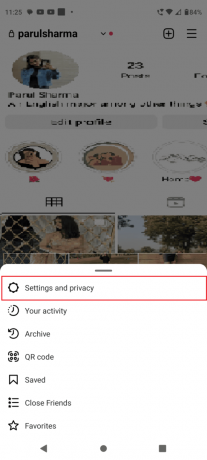
3. Ďalej klepnite na Spotreba dát a kvalita médií.

4. Zapnite Nahrajte v najvyššej kvalite.
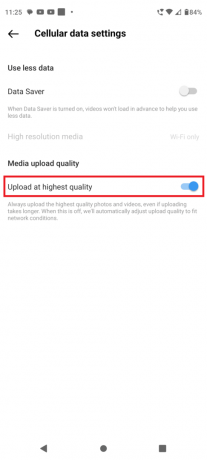
Prečítajte si tiež: Ako opraviť Instagram mi nedovolí prihlásiť sa
Metóda 4: Použite vstavanú kameru Instagram
Ak vstavaná kamera vo vašom zariadení nedokáže vymazať obrázky vysokej kvality, môžete vyskúšať fotoaparát Instagram. Tu je návod, ako ho použiť:
1. OTVORENÉ Instagram a klepnite na ikona profilu v pravom dolnom rohu.
2. Ďalej vyberte Upraviť profil a klepnite na svoje profilový obrázok.
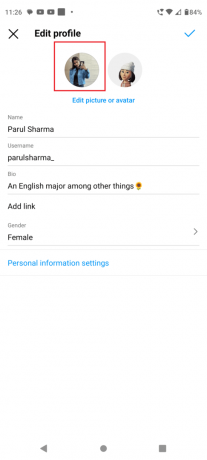
3. Vyber Nová profilová fotka.
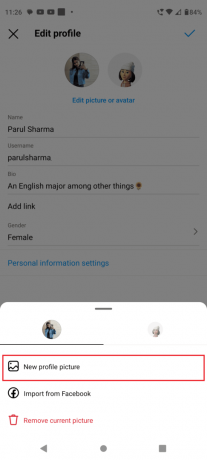
4. Klepnite na FOTO.
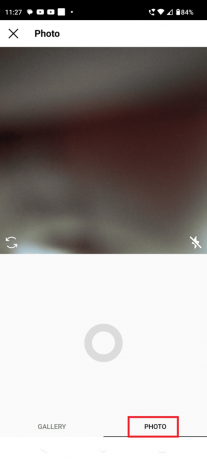
Teraz nasnímajte nový obrázok a použite ho ako svoj profilový obrázok. Ak to nevyrieši váš problém s rozmazaným obrázkom, prejdite na ďalšiu metódu.
Metóda 5: Vymažte vyrovnávaciu pamäť aplikácie Instagram
Ak od posledného vymazania vyrovnávacej pamäte aplikácie už uplynul nejaký čas, vaše zariadenie môže začať meškať alebo občas prestať reagovať. Okrem toho môžu súbory vyrovnávacej pamäte spôsobiť časté zlyhávanie aplikácií. Tu je postup, ako vymazať vyrovnávaciu pamäť aplikácie Instagram:
1. OTVORENÉ nastavenie vášho zariadenia a klepnite na Aplikácie.

2. Vyberte si Instagram zo zoznamu aplikácií.
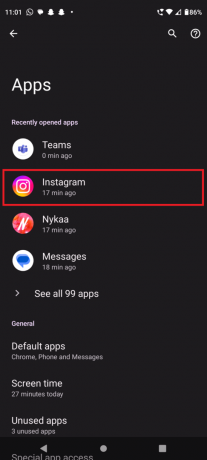
3. Klepnite na Ukladací priestor a vyrovnávacia pamäť.
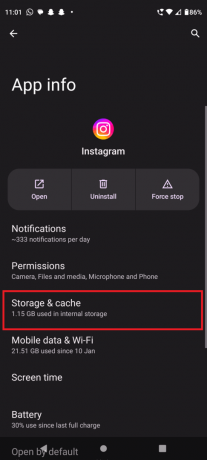
4. Teraz klepnite na Vymazať vyrovnávaciu pamäť.
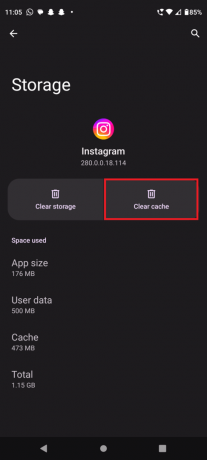
Prečítajte si tiež: Ako opraviť nezobrazovanie príbehov Instagramu
Metóda 6: Aktualizujte Instagram
Ak vám vyššie uvedené metódy nefungujú, môžete skúsiť aktualizovať aplikáciu Instagram na svojom zariadení. Týmto spôsobom môžete získať najnovšie aktualizácie, ktoré ďalej vyriešia všetky chyby v predchádzajúcej verzii.
1. Spustiť Obchod Google Play na vašom zariadení.
2. Vyhľadávanie Instagram vo vyhľadávacom paneli.
3. Klepnite na Aktualizovať.
Poznámka– Ak v obchode Google Play nevidíte možnosť Aktualizovať, znamená to, že na vašom zariadení je automatická aktualizácia. V tomto prípade zariadenie automaticky aktualizuje všetky aplikácie.

Metóda 7: Nahrajte obrázok profilu pomocou prehliadača
Na vaše prekvapenie vám používanie Instagramu v prehliadači môže pomôcť ušetriť dátové pripojenie. To vám môže tiež potenciálne pomôcť pri zachovaní kvality vášho profilového obrázka. Aby sa to však stalo, budete musieť ohroziť niekoľko funkcií aplikácie.
1. Choďte k úradníkovi Instagram webové stránky a prihláste sa pomocou svojich prihlasovacích údajov.
2. Klepnite na svoje profilový obrázok v pravom dolnom rohu obrazovky a vyberte Upraviť profil.
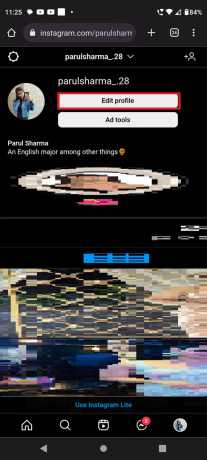
3. Ďalej klepnite na Zmeniť profilový obrázok.
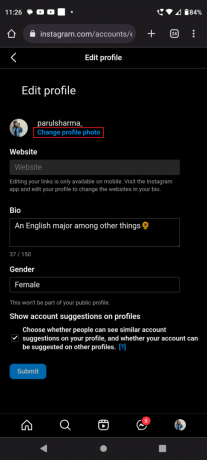
4. Vyberte si Nahrať fotku keď sa na obrazovke zobrazí kontextové okno Zmeniť profilovú fotografiu.

Teraz si vyberte ľubovoľný obrázok zo svojej galérie, aby ste z neho urobili svoj úplne nový profilový obrázok na Instagrame.
Prečítajte si tiež: Ako opraviť chybu Instagram Skúste znova neskôr
Metóda 8: Kontaktujte centrum pomoci Instagramu
Ak nič iné nefungovalo, toto je posledná vec, v ktorej môžete skúsiť šťastie. Za týmto účelom jednoducho navštívte úradníka Centrum pomoci Instagramu kde dostanete odpovede na všetky otázky.

Vo všeobecnosti môže byť neustále riešenie rozmazaných profilových obrázkov na Instagrame dosť frustrujúce. Ale pomocou vyššie uvedených metód sa môžete naučiť ako opraviť rozmazaný profilový obrázok na Instagrame ako profík. Keď si zapamätáte tieto tipy, váš profilový obrázok bude vyzerať jasne, sviežo a úžasne.
Henry je skúsený technický spisovateľ s vášňou pre sprístupňovanie zložitých technologických tém každodenným čitateľom. S viac ako desaťročnými skúsenosťami v technickom priemysle sa Henry stal dôveryhodným zdrojom informácií pre svojich čitateľov.


